win8 32位系统镜像正版下载需要好几百大洋,很多人为了节省金钱都尝试在网上找方法选择自己正版win8系统镜像下载安装,不过网上的win8 32位系统镜像下载比较麻烦,也有可能不完整或不是正版,会出现一系列的问题,比如泄密或者是死机或者等其他问题,那么不用担心,今天win7之家小编带来的是免费正版win8系统镜像下载步骤给大家。
win8.1正式版下载32位系统镜像与win8 32位系统镜像下载安装的步骤是类似的。
输入网址 msdn.itellyou.cn/ 回车,来到主页
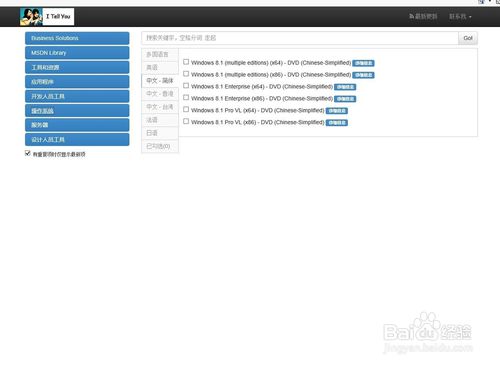
win8 32位系统镜像正版下载全过程图1
鼠标点击操作系统
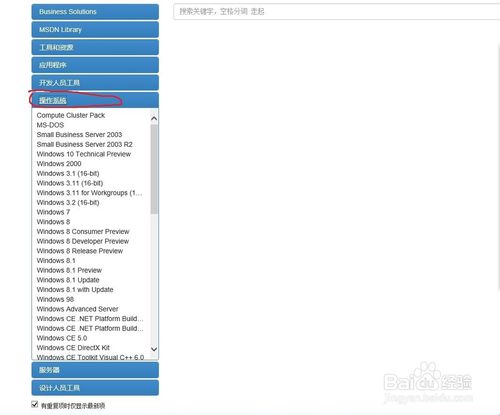
win8 32位系统镜像正版下载全过程图2
这里面有你想下载的任何操作系统,选择想要下载的,笔者这里用【win8.1】版本示例,
选择需要的语言【中文—简体】
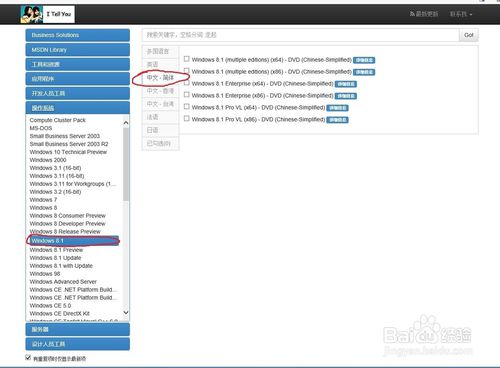
win8 32位系统镜像正版下载全过程图3
这里会出现几种版本,依次为绿色win8.1普通版,红色win8.1企业版,蓝色win8.1专业版,选择需要的版本,这里需要注意的是有两种操作位数分别为【x64和x86】
x64代表64位,x86代表32位,具体要下那种就得看电脑的操作系统位数,
查看电脑位数方法很简单,鼠标右键【我的电脑】点击属性 弹出窗口,然后在窗口里找,32位的就下载【x86】,64位的就下载【 x64】

win8 32位系统镜像正版下载全过程图4
鼠标点击详细信息,复制下载地址到迅雷,然后立即下载就行,文件2G多,下载起来时间会较长,耐心等待,
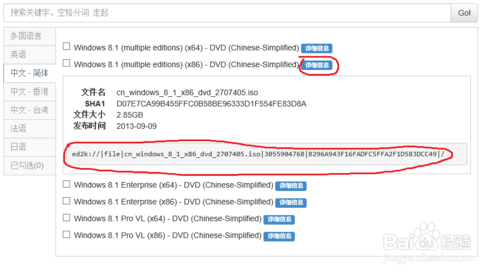
win8 32位系统镜像正版下载全过程图5
下载完成后最好检测下载文件是否完整,(如果文件不完整将会出现前面提到的第2个问题)
打开文件管理大师,把下载的文件直接拖拽到空白处,文件管理大师会自动开始处理,

win8 32位系统镜像正版下载全过程图6
文件处理完成后会出现这种样子,注意这个地方【SHA1】
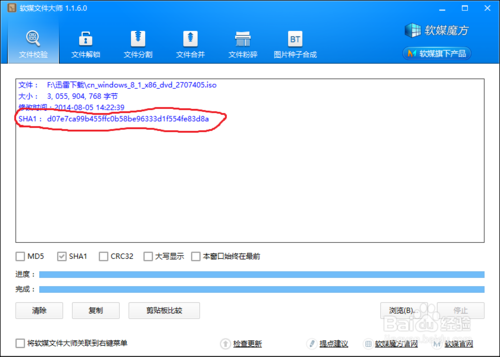
win8 32位系统镜像正版下载全过程图7
找到之前下载文件的那个页面,打开所下载文件的详细信息,复制【SHA1】后面那一长串数字
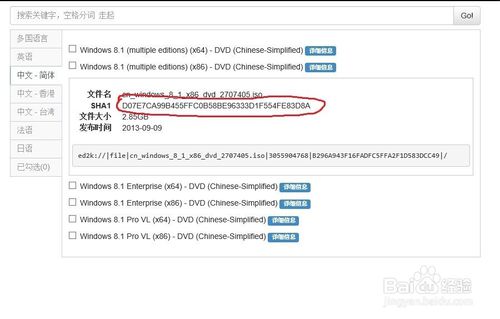
win8 32位系统镜像正版下载全过程图8
然后回到文件大师页面,鼠标点击【剪贴板对比】,页面会弹出【SHA1】比对正确,这说明下载文件是完整的可以放心安装,(切记,复制【SHA1】数值后绝对不要复制剪切其它任何东西,因为文件大师比对的是最后一次剪贴板中复制的数据)
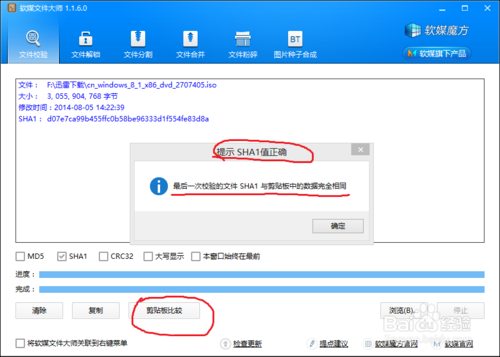
win8 32位系统镜像正版下载全过程图9
相反,如果出现类似这种情况,就说明文件下载不完整,如果装机就会出现问题。
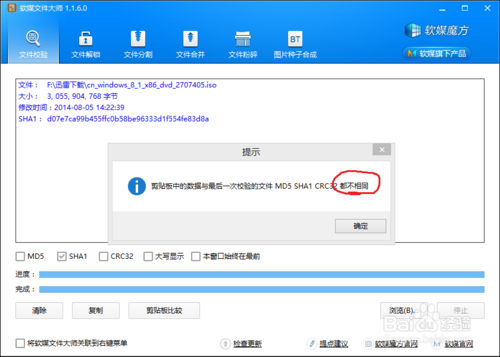
如上所述,就是相关win8 32位系统镜像正版下载全过程的全部内容了,所有的教程观看到这里的时候,正版win8系统镜像下载就完成了操作了,并且绝对是正版无毒的,请盆友们放心使用吧!是不是为你节省了几张毛爷爷呢?如果有用的话,可以分享给身边的朋友哦!